Stellen Sie sicher, dass Sie ein Backup all Ihrer Daten haben, falls Ihr Handy verloren gehen sollte. Mit ein paar einfachen Schritten können Sie sicherstellen, dass nichts verloren geht. Ihre WLAN-Verbindung muss aktiviert werden, bevor Sie mit dieser Anleitung beginnen. HINWEIS: BILDSCHIRMBILDER KÖNNEN VON IHREM TATSÄCHLICHEN GERÄT ABWEICHEN.
Wenn Sie PERSONALISIERUNG nicht finden können, fortfahren Sie zum nächsten Schritt.
Wenn Sie KONTEN nicht finden können, fortfahren Sie zum nächsten Schritt.
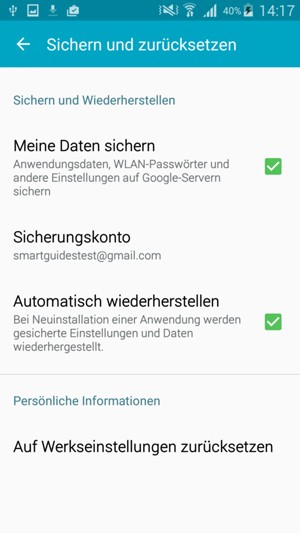
Hinweis: Die Zurück-Taste kann an anderer Stelle auf dem Bildschirm oder dem Gerät platziert werden.
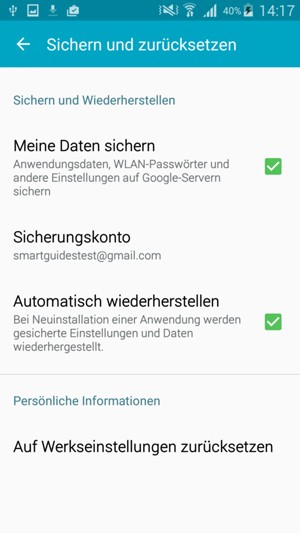
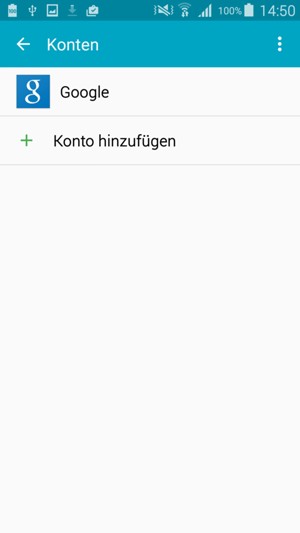
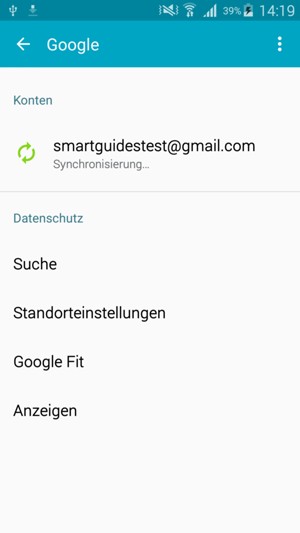
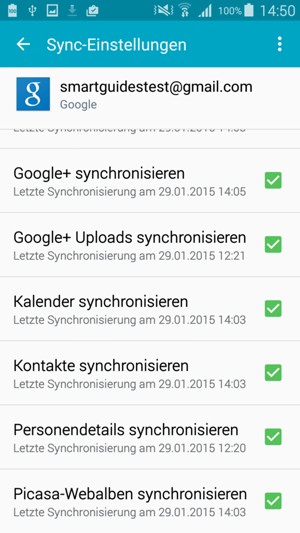
Hinweis: Die Menü-Taste kann an anderer Stelle auf dem Bildschirm oder dem Gerät platziert werden.
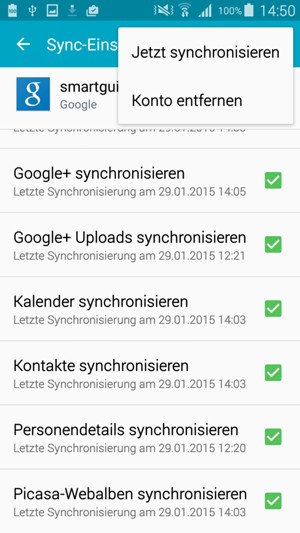
Denken Sie daran, oft zurückzukehren um Ihre Sicherungskopie zu synchronisieren.
